Монтаж видео уже не кажется чем-то недосягаемым, доступным только людям с профессиональной подготовкой. Конечно, освоение мощных профессиональных программ требует достаточного количества времени и сил, однако для большинства пользователей, которым нужно быстро что-то смонтировать, обрезать видео или склеить фрагменты, профессиональная программа с сотнями инструментов просто не нужна. Мы расскажем о 4 доступных решениях, которые помогут справиться со всеми базовыми задачами при монтаже видео.
Монтаж видео в Видеоредакторе Movavi
Если вы не так часто монтируете видео, если вы не хотите часами гулять по просторам google в поисках ответа, как сделать то или иное действие в программе, если вы хотите добиться действительно хорошей работы — попробуйте Movavi видеоредактор. Видеоредактор Movavi — это сборник всех наиболее популярных и полезных инструментов для монтажа видео. Здесь вы найдёте как простые инструменты склейки и обрезки, так и более интересные, вроде замены фона (хромакей) и стабилизации. Конечно, это не весь перечень функций, однако все они находятся на виду у пользователя программы, ознакомиться со всеми не составит труда.
Как склеить видео с помощью программы Movie Maker
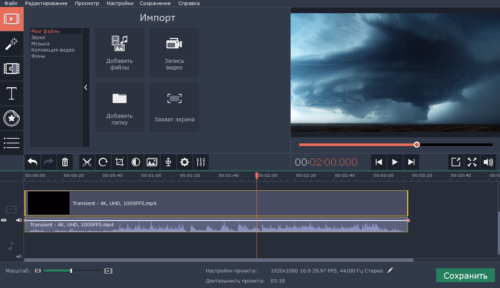
В Movavi собраны все необходимые инструменты для монтажа видео
Чтобы смонтировать видео в видеоредакторе Movavi, необходимо добавить файлы на ТаймЛайн внизу программы, отредактировать и сохранить. Чтобы обрезать видео, воспользуйтесь инструментом «ножницы». Ознакомиться с программой можно по ссылке.
Программа-конвертер видео «Видеомастер»
Видеомастер — не совсем программа для монтажа, но она также справляется с поставленной задачей «обрезать и склеить видео». Видеомастер предлагает конвертацию любого видео, запись DVD с интерактивным меню, соединение, обрезку и редактирование клипов, публикацию видео на сайтах, блогах и соцсетях а также оптимизацию видео для мобильных устройств.
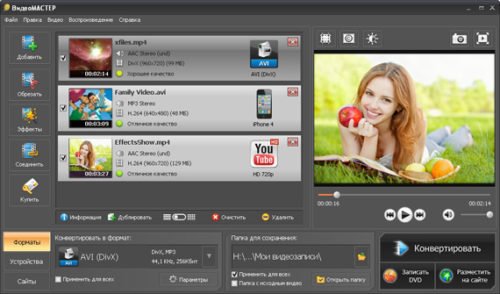
В Видеомастере можно вырезать и склеить фрагменты и выполнить конвертирование
Чтобы отредактировать видео, нужно выполнить три стандартных шага. Добавить видео в программу и выбрать выходной формат (это всё-таки в первую очередь конвертер). После выбора формата редактируем наше видео, используя кнопку “обрезать”. После обрезки конвертируем видео. На этом работа с программой закончена.
Можете узнать больше на сайте программы.
Программа Видеомонтаж
Видеомонтаж — программа для редактирования видео, выполненная в немного непривычном дизайне. Монтаж видео осуществляется постепенно: Добавить—Редактировать—Переходы—Музыка—Создать. Как несложно догадаться, инструмент обрезки, склейки и разделения видео на фрагменты здесь также присутствует.
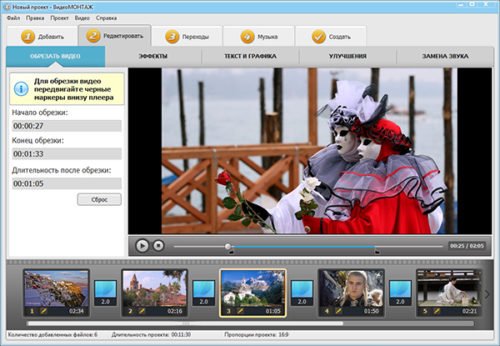
Как соединить несколько видео в одно без сторонних программ
Интерфейс программы прост и понятен
Выберите необходимый фрагмент с помощью ползунков и примените обрезку. Разбивайте любое видео на неограниченное количество фрагментов, перемешивайте и склеивайте их так как считаете нужным. Ознакомиться со всеми функциями можно на сайте производителя.
Видеоредактор Wondershare Video Editor
Video Editor — стандартный видеоредактор в том виде, в котором мы привыкли его видеть. Здесь также есть ТаймЛайн, панель инструментов и окошко текущего состояния проекта. Главной интересной функцией программы является создание видео в формате картинка в картинке. Вы можете помещать на экран сразу несколько видео.
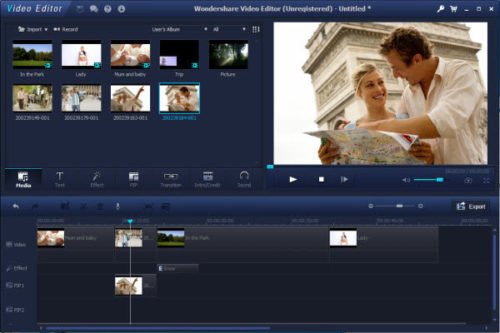
Wondershare Video Editor — удобный видеоредактор с привычным набором инструментов
Обрезка и склейка изображения осуществляется с помощью стандартного инструмента «ножницы», расположенного над ТаймЛайном. После редактирования сохраните видео в необходимом формате. Ознакомиться с программой можно на официальном сайте разработчика.
Видеоредакторов много, есть дорогие профессиональные решения, есть бесплатные, которые редко радуют своей работой, а есть золотая середина: удобные программы со всеми стандартными инструментами, нацеленные на простых пользователей. Такие программы стоят в разы дешевле профессиональных программ, но помогают создавать качественные видео. Список именно таких программ представлен в данной статье.
Источник: kompkimi.ru
В какой программе склеить видео
VidTrim – мультитул для простого редактирования видео на устройствах, работающих на Android.
- Простой интерфейс с полезными функциями.
- Широкая функциональность для создателей контента.
- Водяной знак на видео, обработанных в пробной версии приложения.
Пошаговая инструкция: как склеить видео при помощи VidTrim
- Выберите в проводнике в приложении стартовое видео, к которому нужно приклеить еще одно, и нажмите на него.
- На открывшейся странице нажмите на зеленую кнопку, значок на которой напоминает иконку гиперссылки.
- Нажмите на плюс для перехода к проводнику, откуда можно добавить ролики для склейки.
- Нажмите на иконку сохранения в правом верхнем углу для объединения видеозаписей.
Для профессиональной склейки видео удобнее пользоваться десктопными редакторами, например, изучить Movavi Video Editor – он достаточно простой и подходит даже новичкам в видеомонтаже. «На лету» склеивать ролики можно в мобильных приложениях или в браузере – если на компьютере все же удобнее, чем на смартфоне, но нет желания скачивать и устанавливать отдельные программы.
Источник: www.movavi.ru
Как склеить видео: методы и программы
Наверное, не нужно объяснять, что многие из нас, сняв лучшие моменты своей жизни на камеру, желают создать полноценный фильм, чтобы воспоминания об этих минутах остались на всю жизнь. Иногда хочется сделать некий микс из понравившихся роликов или музыкальных клипов. Давайте разберемся, как склеить видео из разных фрагментов простейшими способами, да еще и с добавлением хотя бы несложных эффектов.
Общие принципы редактирования видео
Прежде чем приступать к решению вопроса о склеивании видео, нужно разобраться с основными принципами его редактирования. Считается, что самым распространенным форматом является AVI, который воспроизводится и программными, и бытовыми плеерами.

Но что делать, если у нас имеются совершенно разные форматы, скажем, обычный файл AVI и материал в формате MTS, снятый на видеокамеру?
Тут стоит отталкиваться от того, что любая программа, независимо от уровня ее профессионализма, имеет стандартный набор функций, позволяющий обрезать, склеить видео, добавить текст, эффекты и т. д. Даже самые примитивные простейшие приложения типа Movavi могут произвести операции подобного рода без проблем.
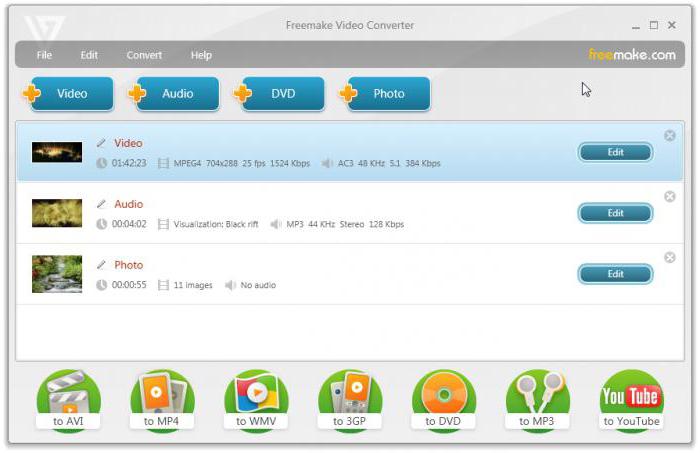
Но тут стоит учитывать еще и тот момент, что непрофессиональные приложения позволяют между собой склеить видео только одного формата, к примеру, те же файлы AVI. Так что, перед тем, как приступать к работе, сначала придется произвести конвертирование исходного формата, чтобы все части будущего фильма имели одинаковый формат. Для этого можно использовать простейшие конверторы типа Freemake Video Convertor.
Какой программой склеить видео?
Когда у пользователя возникает вопрос выбора приложения для работы с видеоматериалом, сначала нужно определиться с целью, которая преследуется. Это может быть, скажем, примитивная обработка на основе стандартных операций монтажа или же профессиональный подход, когда чуть ли не покадрово нужно добавлять специфичные эффекты. Приведем несколько примеров.
Средства ОС Windows
Одним из самых простых средств, которое присутствует в оригинальном наборе ОС Windows, является стандартное приложение Windows Movie Maker.
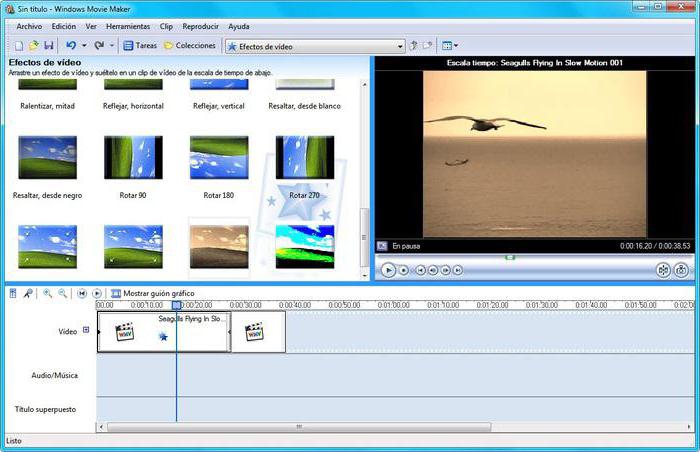
Оно прекрасно подойдет для юзеров начального уровня, поскольку достаточно просто для понимания. Единственный минус, как уже говорилось выше, это склеивание только однотипного формата, и то, допустим, файлы типа MKV программа просто не распознает.
Что касается методики, по которой производится редактирование видео, здесь нет ничего сложного. Необходимо просто в кадровом поле снизу вставить нужные фрагменты один за другим. Собственно, построенную последовательность потом и можно будет сохранить либо в виде проекта, либо экспортировать в видеофайл (они имеют разные форматы). Но это, как говорится, примитив.
Как обрезать и склеить видео при помощи профессиональных и полупрофессиональных программ
Вообще, как считается, лучше использовать программные пакеты от сторонних разработчиков. Одной из самых распространенных является программа Sony Vegas Pro.
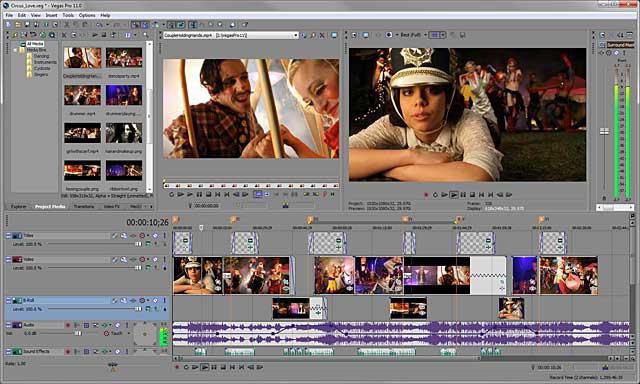
Она достаточно проста для понимания в плане пользовательского интерфейса, особенно если знать основные принципы работы с видео. Склеить видео программа позволяет в считанные минуты. Опять же, принцип здесь действует тот же – добавление фрагментов на временной шкале. Попутно можно вставить эффекты, наложить текст, вложить собственную аудиодорожку и т. д.
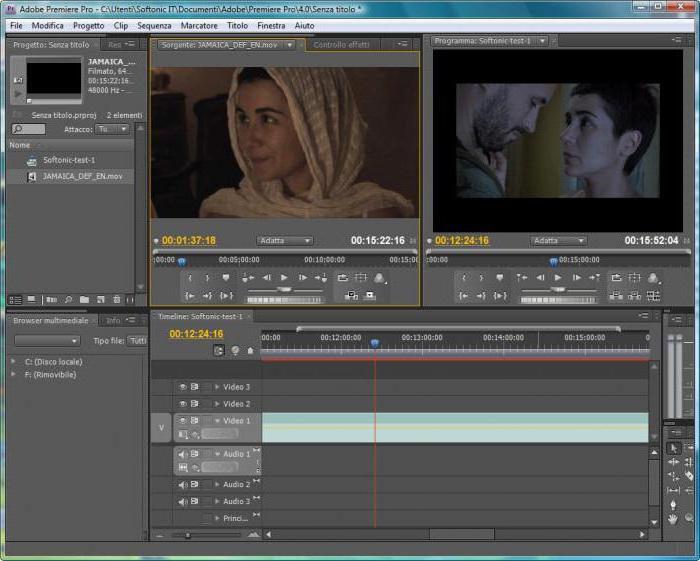
По аналогии работают многие утилиты, скажем, Adobe Premier, Virtual Dub, Avidemux и многие другие. Преимущество их состоит в том, что они могут склеить видео совершенно разных форматов, причем даже с разными форматами звуковых дорожек (имеются в виду использованные для сжатия кодеки). Ведь не секрет, что тот же формат MP3 чем-то универсальным не является. Очень часто в исходных видеофайлах можно встретить звуковые треки, например, в формате OGG. Впрочем, для программ профессионального и полупрофессионального уровня особой роли это не играет, поскольку в конечном файле все равно формат будет перекодирован и приведен к единому (такая операция будет выполнена на стадии конечного сохранения проекта).
Итог
Как видим, склеить видео при помощи даже самых примитивных утилит можно очень просто. Другое дело, когда требуется не просто расставление фрагментов роликов в каком-то порядке, но и добавление собственных звуковых дорожек, спецэффектов, титров и т. д. Тут дело простейшими программами явно не ограничится.
Кроме того, стоит помнить, что звук иногда тоже придется довести до ума. А без помощи редакторов типа Adobe Audition, Sound Forge и им подобных ничего путного не получится. Кстати сказать, такие программы тоже имеют встроенные функции редактирования видео, пусть даже на примитивном уровне, тем не менее, факт остается фактом. Впрочем, можно использовать программы для каждого сегмента будущего ролика раздельно: редактировать саунд в аудиоредакторах, а видео с последующим добавлением звука — в соответствующем видеоприложении.
Ну а что именно использовать, уже зависит, по крайней мере, от уровня подготовки самого юзера. Впрочем, если знать основы нелинейного монтажа, с любым приложением можно разобраться совершенно без труда.
Источник: www.syl.ru